电脑无法初始化图形设备是为什么 电脑无法加载图形驱动程序怎么办
更新时间:2024-01-16 10:31:11作者:kzmyhome
当我们开机时,电脑无法初始化图形设备或无法加载图形驱动程序,这可能会让我们感到困惑和不知所措,电脑无法初始化图形设备的原因可能有很多,比如硬件问题、驱动程序冲突或损坏等。而无法加载图形驱动程序则可能是由于驱动程序丢失、过时或不兼容等原因所致。无论是哪个问题,我们都需要及时采取措施来解决,以确保电脑能正常运行并顺利加载图形设备。在本文中我们将探讨电脑无法初始化图形设备和无法加载图形驱动程序的可能原因,并提供一些解决方法,希望能对读者有所帮助。
步骤如下:
1.提示这个错误一般是电脑显卡相关故障,提示如图所示
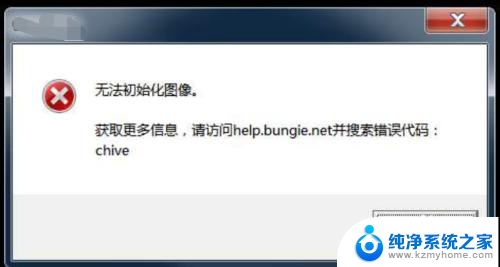
2.桌面右键单击空白处,选择nvidia控制面板,如下图所示
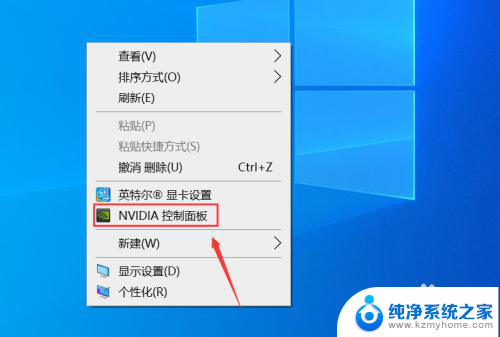
3.点击通过预览调整图像设置,如下图所示
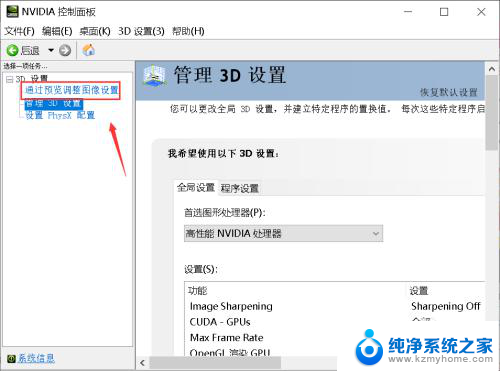
4.选择自定义,滑块拉倒性能一端,点击应用,如下图所示
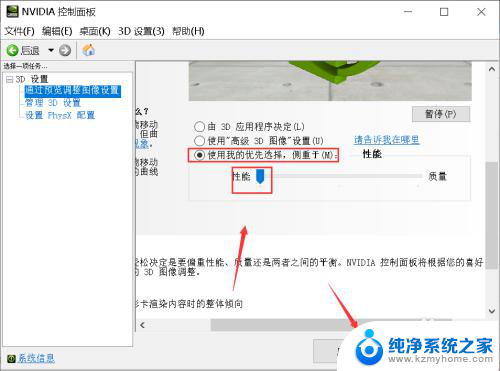
5.win+R组合键调出运行,输入gpedit.msc回车,如下图所示
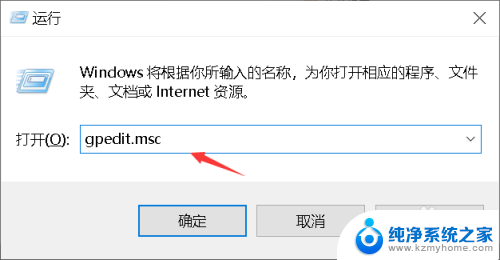
6.依次展开计算机配置—管理模板—Windows组件—应用程序兼容性进入,如下图所示
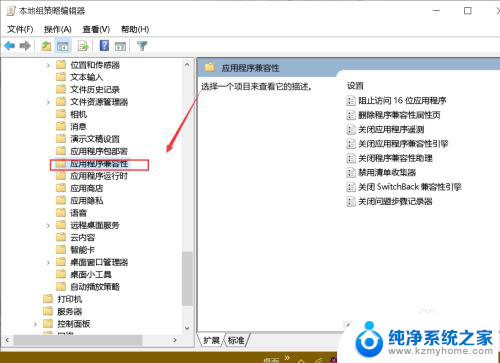
7.双击打开右侧关闭程序兼容性助理,如下图所示
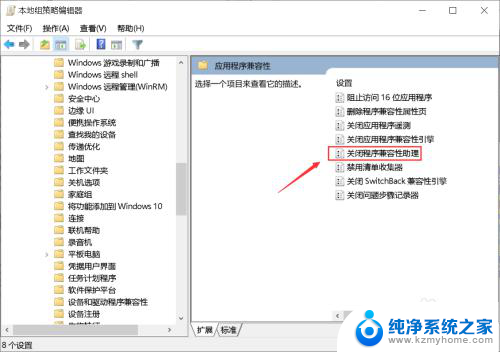
8.选择已启动,点击应用按钮,重启计算机即可解决,如下图所示

以上是电脑无法初始化图形设备的原因解析,如果还有不清楚的用户可以参考以上步骤进行操作,希望对大家有所帮助。
电脑无法初始化图形设备是为什么 电脑无法加载图形驱动程序怎么办相关教程
- win11图形设置 如何在Win11中更改图形设置默认位置
- win10电脑自带看图器快速切图片很卡是什么原因 Win10自带程序打开图片慢怎么办
- 笔记本声音无法找到输出设备怎么办 电脑无声无法找到输出设备解决方法
- 华硕无双win11笔记本电脑连上网络但是无法上网怎么办 win11电脑网线插好了为什么连不上网
- win10为什么无法保存ip设置 Win10提示无法保存IP设置怎么办
- 为什么下载了app桌面上没有显示 华为手机安装应用后桌面无法看到图标怎么办
- word加载项无法添加endnote20 Word中无法加载EndNote插件怎么解决
- 安装驱动怎么安装 电脑驱动程序安装教程
- 电脑适配器的驱动程序出现问题 WLAN适配器驱动程序冲突
- 怎么卸载电脑程序 电脑如何完全卸载程序
- 如何安全拆卸显卡的详细步骤与注意事项,让你轻松拆解显卡!
- 英伟达对AI的理解和布局,黄仁勋在这里讲清楚了:探索英伟达在人工智能领域的战略布局
- 微软未来将继续推出Xbox硬件,掌机设备蓄势待发最新消息
- AMD锐龙AI 9 HX 370游戏性能领先酷睿Ultra 7 258V 75%
- AMD裁员上千人,市场“吓坏”!英伟达会超越吗?
- Win11 23H2用户反馈微软11月更新导致错误显示“终止支持”问题解决方案
微软资讯推荐
- 1 详细教程:如何在电脑上安装Win7系统步骤解析,零基础教学,轻松搞定安装步骤
- 2 如何查看和评估电脑显卡性能与参数?教你如何正确选择电脑显卡
- 3 微软酝酿Win11新特性:图表显示过去24小时PC能耗数据
- 4 倒计时!Windows 10要“退休”啦,微软官方支持即将结束,升级Windows 11前必读!
- 5 Windows 11 的 8个令人头疼的细节及解决方法 - 如何应对Windows 11的常见问题
- 6 AMD Zen 6架构台式机处理器将保留AM5兼容性,预计最快于2026年末发布
- 7 微软技术许可有限责任公司获得自动恶意软件修复与文件恢复管理专利
- 8 数智早参|微软斥资近百亿美元租用CoreWeave服务器,加速云计算发展
- 9 Win10 如何优化系统性能与提升使用体验?教你简单有效的方法
- 10 你中招了吗?Win11 24H2离谱BUG又来了,如何应对Win11最新版本的问题
win10系统推荐
系统教程推荐
- 1 win11电脑无法找到输出设备怎么办 win11无法检测到音频输出设备怎么办
- 2 竖屏录制的视频怎么变成横屏 格式工厂手机竖屏视频横屏转换方法
- 3 无线耳机怎么切换中文模式 怎样调整蓝牙耳机的语言为中文
- 4 怎样才能找到u盘的隐藏文件 Win 10系统怎么查看U盘里的隐藏文件
- 5 win10电脑怎么重装系统win7 win10如何降级重装win7
- 6 win10如何查询mac地址 Win10怎么查看本机的Mac地址
- 7 ps删除最近打开文件 Photoshop 最近打开文件记录清除方法
- 8 怎么删除邮箱里的邮件 批量删除Outlook已删除邮件的方法
- 9 笔记本电脑的麦克风可以用吗 笔记本电脑自带麦克风吗
- 10 win10如何查看蓝屏日志 win10蓝屏日志查看教程